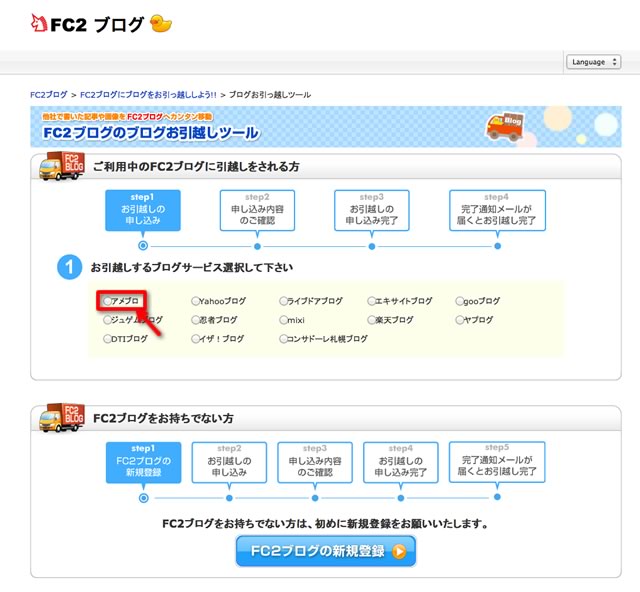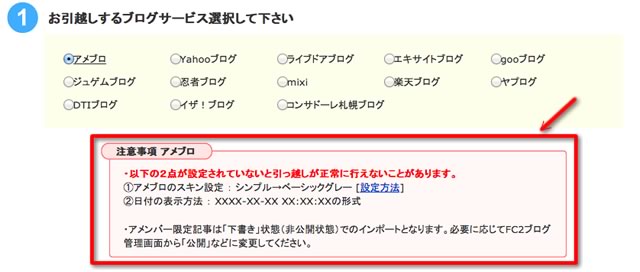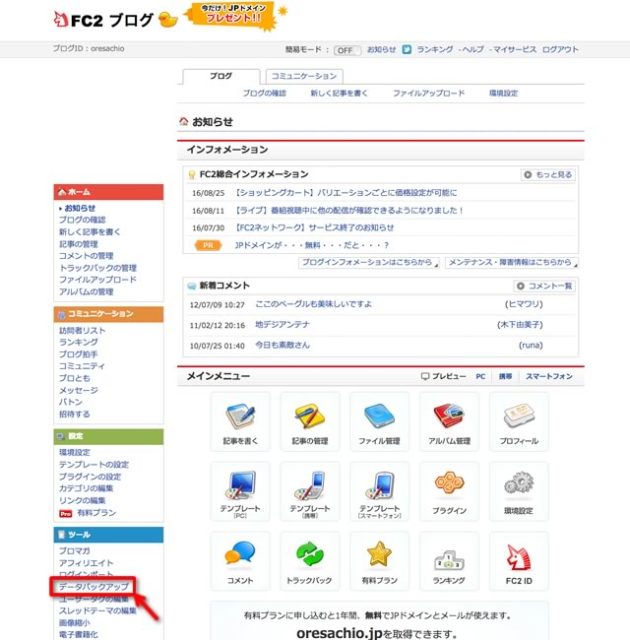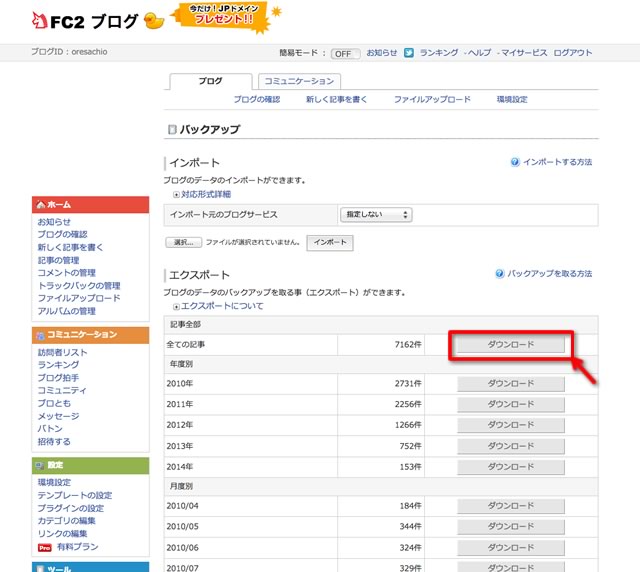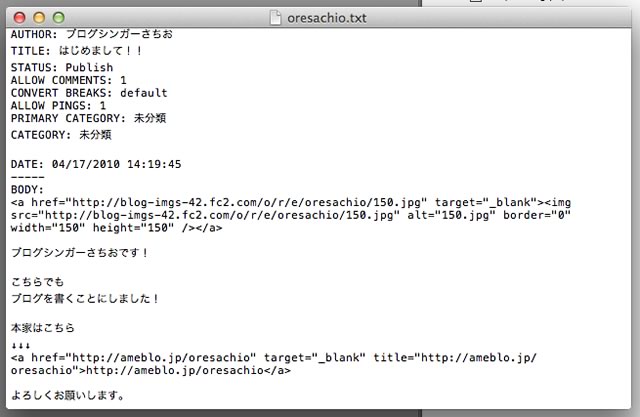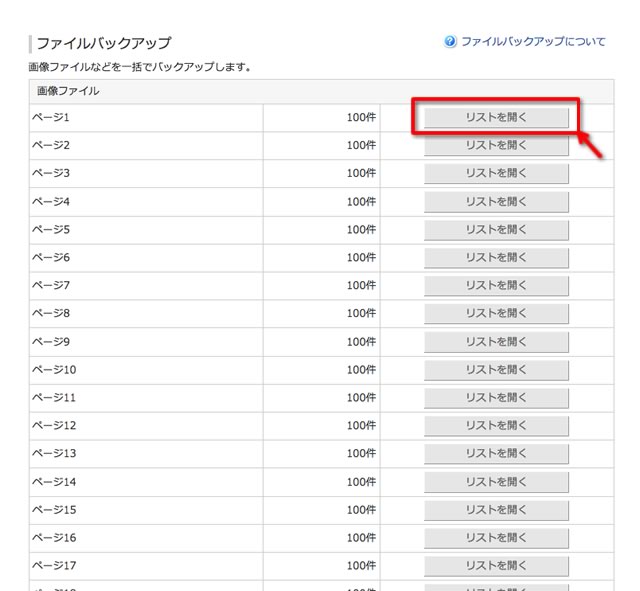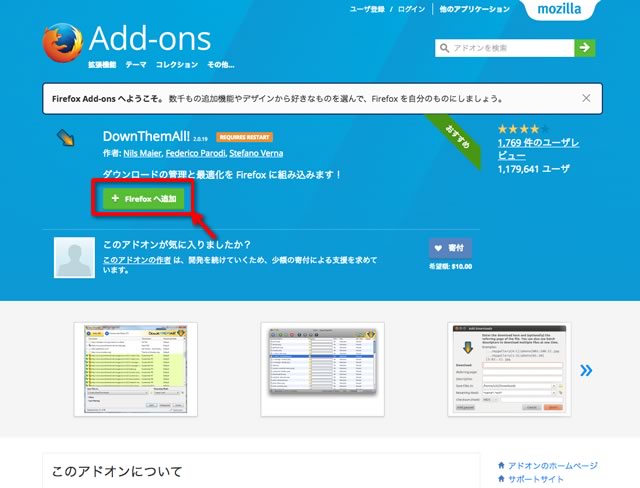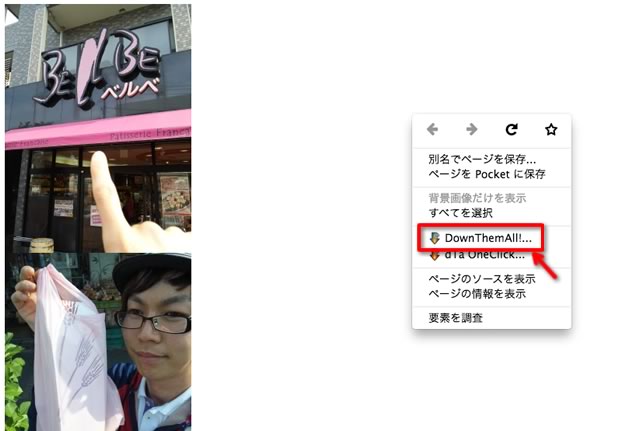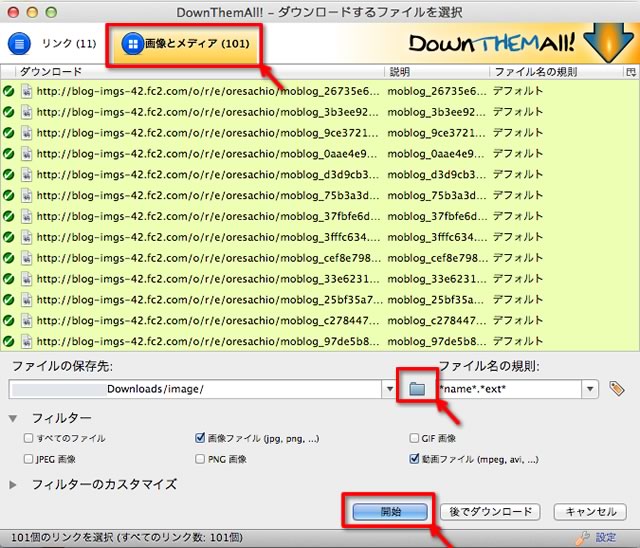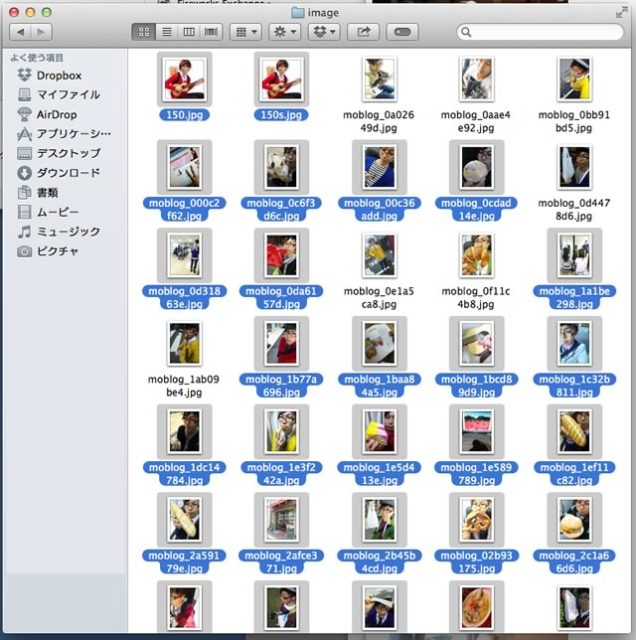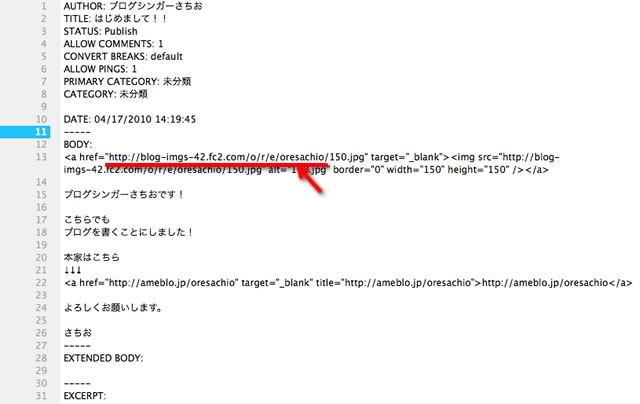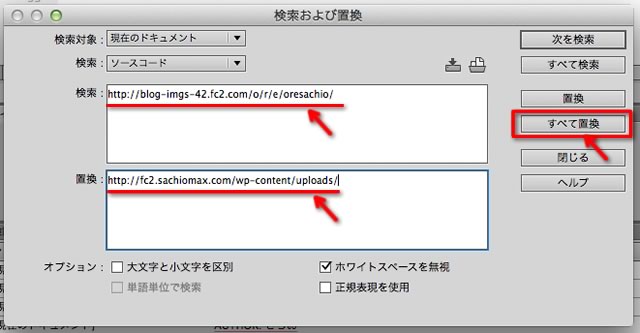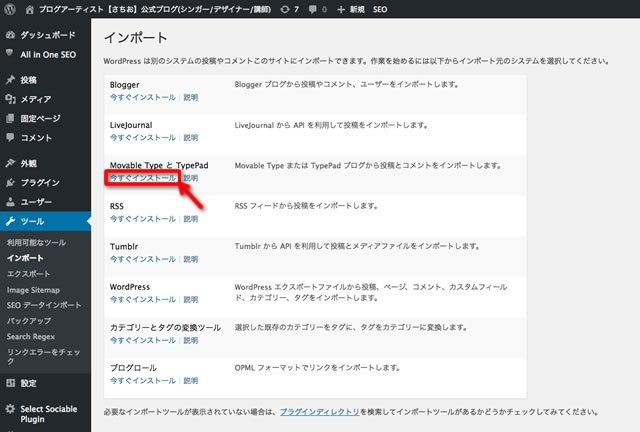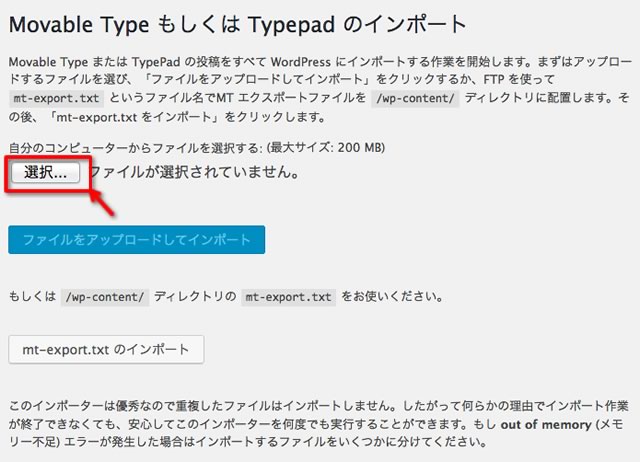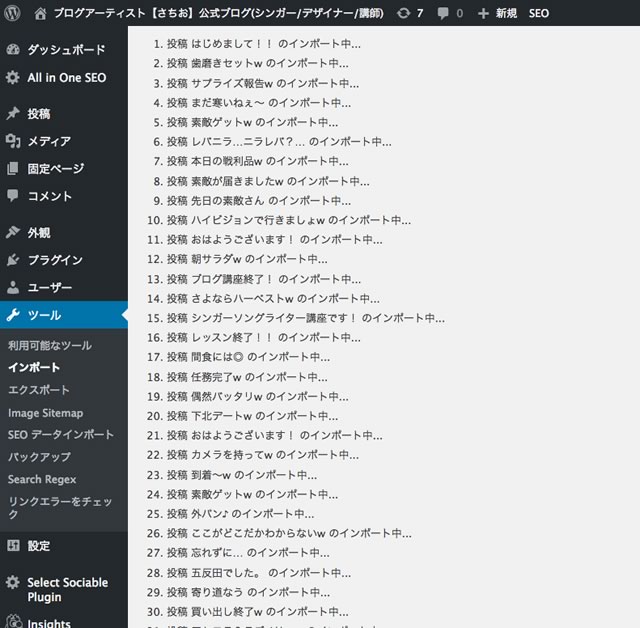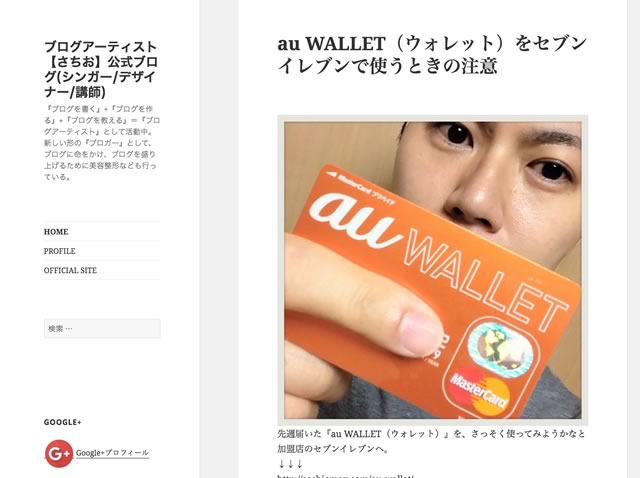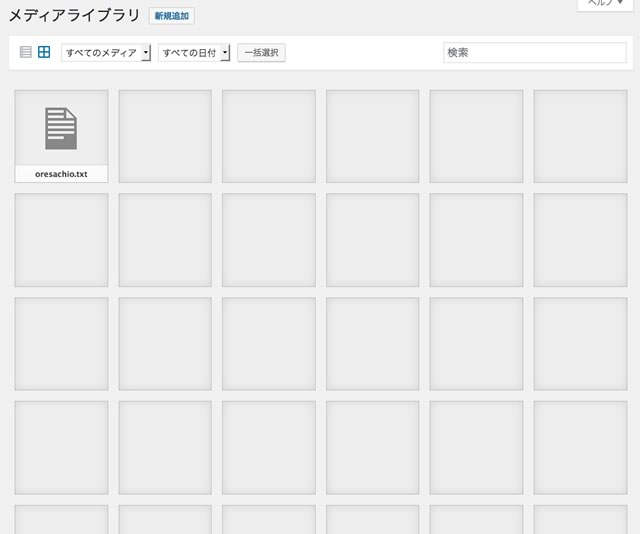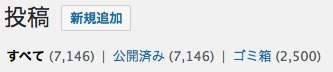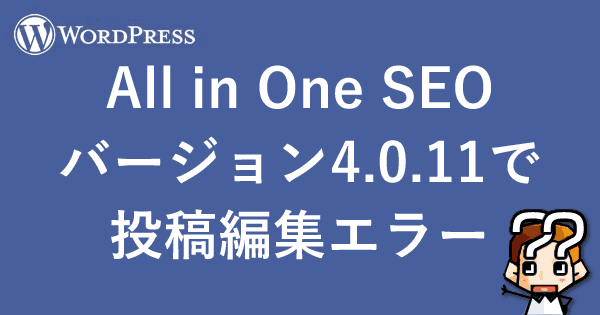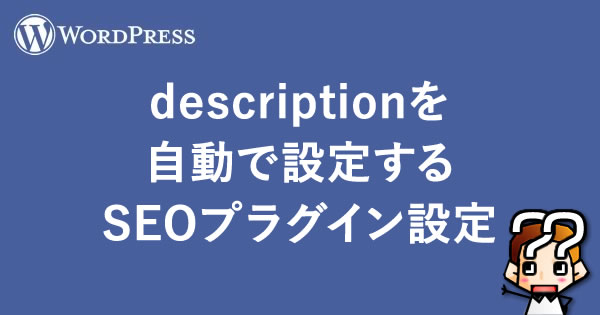ブログを書くのを辞めたり、他のブログサービスやWoroPressを使い始めたりで、過去に書いた記事をアメブロ等に放置している人は、過去記事を丸ごとWordPressに移動した方が良いかもしれません。
‰ªä„Åæ„ÅßÈÝ뺵„Å£„ŶÊõ∏„ÅÑ„ÅüË®ò‰∫ã„ÅØ„ÄéÊÄù„ÅÑÂá∫„Äè„Åß„ÅÇ„Çä„ÄéË≤°ÁÄè„Åß„Åô„ÄÇ
„Éñ„É≠„Ç∞„ÇíÈï∑„ÅèÊîæÁΩÆ„Åó„Ŷ„ÅÑ„Çã„Å®„Äʼn∏çÊ≠£„Ç¢„Ç؄Ǫ„Çπ„ÅÆ„Çø„ɺ„Ç≤„ÉÉ„Éà„Å´„Å™„Çã„É™„Çπ„ÇØ„ÇÑ„ÄÅ„Åù„ÅÆ„Éñ„É≠„Ç∞„ǵ„ɺ„Éì„Çπ„ÅåÁµÇ‰∫Ü„Åó„Ŷ„Åó„Åæ„Å£„ÅüÂÝ¥Âêà„Å؉Ωï„ÇÇÊÆã„Çâ„Å™„ÅÑÁä∂ÊÖã„Å´„Å™„Å£„Ŷ„Åó„Åæ„ÅÑ„Åæ„Åô„ÄÇ
„Åã„ŮˮĄţ„Ŷ„ÄÅÈÝ뺵„Å£„ŶÊõ∏„ÅÑ„ÅüË®ò‰∫ã„ÇíÊ∂à„Åó„Ŷ„Åó„Åæ„ÅÜ„ÅÆ„ÅØÂãø‰Ωì„Å™„ÅÑ„Å®ÊÄù„ÅÑ„Åæ„Åô„ÄÇ
„Åù„ÅÜ„ÅÑ„ÅÜÂÝ¥Âêà„ÅØ„ÄÅ„Éñ„É≠„Ç∞„ÅÆÂÜÖÂÆπ„Çí‰∏∏„Åî„Å®WordoPress„Ŵºï„Å£Ë∂ä„Åó„Åó„Ŷ„ÄÅ„ÄéËá™ÂàÜ„ÅßÁÆ°ÁêÜ„Åô„Çã„Äè„Å®„ÅÑ„ÅÜÊñπÊ≥ï„ÅåËâØ„ÅÑ„Åß„Åó„Çá„ÅÜ„ÄÇ
しかし、WordPressを利用するはドメイン代・サーバー代等の費用がかかります。
„ŮˮĄţ„Ŷ„ÇÇ„ÄÅÊúÄÂÆâ„ÅƄǵ„ɺ„Éê„ɺ„Äé„É≠„É™„Éù„ÉÉ„ÉóÔºÅ![]() „Äè„Å™„ÇâÊúà500ÂÜÜ„Äú„ÄÅ„Éâ„É°„ǧ„É≥„ÇÇ„Äé„É݄ɺ„É݄ɺ„Éâ„É°„ǧ„É≥„Äè„Åß„Äé.com„Äè„Äé.net„Äè„Å™„ÇâÊúà150ÂÜÜÁ®ãÂ∫¶ÔºàÂπ¥Èñì1500ÂÜÜÁ®ãÂ∫¶Ôºâ„Å™„ÅÆ„Åß„ÄÅÊúà1000ÂÜ܉ª•‰∏ã„ÅßÁ∂≠ÊåÅ„Åß„Åç„Åæ„Åô„ÄÇ
„Äè„Å™„ÇâÊúà500ÂÜÜ„Äú„ÄÅ„Éâ„É°„ǧ„É≥„ÇÇ„Äé„É݄ɺ„É݄ɺ„Éâ„É°„ǧ„É≥„Äè„Åß„Äé.com„Äè„Äé.net„Äè„Å™„ÇâÊúà150ÂÜÜÁ®ãÂ∫¶ÔºàÂπ¥Èñì1500ÂÜÜÁ®ãÂ∫¶Ôºâ„Å™„ÅÆ„Åß„ÄÅÊúà1000ÂÜ܉ª•‰∏ã„ÅßÁ∂≠ÊåÅ„Åß„Åç„Åæ„Åô„ÄÇ
そこで、ブログ記事をWordPressに移しアドワーズや、楽天やAmazonなどのアフィリエイト広告を配置します。
そのアフィリエイト収入で、月に1000円以上の利益が発生するのならば維持費は賄えますので問題は無いと思います。
Â∞ö„Åã„ŧ„ÄÅÊîæÁΩÆ„Åó„Ŷ„ÅÑ„Çã„ÅÝ„Åë„Åß1000ÂÜ܉ª•‰∏ä„ÅÆÂà©Áõä„Å´„Å™„Çå„Å∞Âæó„Åß„Åô„Çà„Å≠„ÄÇ
„ÇÇ„Åó„ÄÅÁèæÂú®WordPress„Çí‰ΩøÁÅó„Ŷ„ÅÑ„Çã„ÅÆ„Å™„Çâ„ÄÅÈÅéÂéªË®ò‰∫ã„Å®„Åó„ŶÁߪ„Åô„Å®„ǧ„É≥„Éá„ÉÉ„ÇØ„ÇπÔºà1„Éö„ɺ„Ç∏Ôºâ„Å®„Åó„Ŷ„Ç´„Ƕ„É≥„Éà„Åï„Çå„Åæ„Åô„ÅÆ„Åß„Äńǵ„ǧ„Éà„Éú„É™„É•„ɺ„ÉÝ„Å´„ÇÇÁπã„Åå„ÇäËâØ„ÅÑ„Å®ÊÄù„ÅÑ„Åæ„Åô„ÄÇ
と言うわけで、アメブロからWordPressへの引っ越し方法です。
アメブロからWordPressへの引っ越し方法にはいくつかありますが、やはり王道の『FC2経由』の方法をとる方法が良いと思います。
まずは、アメブロからFC2ブログへの引っ越しです。
『FC2ブログのブログお引越しツール』のページにアクセスします↓↓↓
参考:FC2ブログのブログお引越しツール
‰∫à„ÇÅFC2„Éñ„É≠„Ç∞„ÅÆ„Ç¢„Ç´„Ƕ„É≥„Éà„ÅÆÊ∫ñÂÇô„ÅåÂøÖ˶ńř„ÅÆ„Åß„ÄÅ„Ç¢„Ç´„Ƕ„É≥„Éà„ÅÆÁÑ°„ÅÑÂÝ¥Âêà„Å؉∏ã„ÅÆ„ÄéFC2„Éñ„É≠„Ç∞„ÅÆÊñ∞˶èÁôªÈå≤„Äè„Åã„Çâ„ÄÅ„Åô„Åß„Å´„Ç¢„Ç´„Ƕ„É≥„Éà„ÇíÊåÅ„Å£„Ŷ„ÅÑ„ÇãÂÝ¥Âêà„Å؉∏ä„ÅÆË©≤ÂΩì„Åô„Çã„Éñ„É≠„Ç∞„Å´„ÉÅ„Çß„ÉÉ„ÇØ„ÇíÂÖ•„Çå„Åæ„Åô„ÄÇÔºà‰ªäÂõû„ÅØ„Ç¢„É°„Éñ„É≠Ôºâ
„Ç¢„É°„Éñ„É≠„Åã„ÇâºïË∂ä„Åó„Çí„Åô„ÇãÂÝ¥Âêà„Äʼn∫à„ÇÅ„Ç¢„É°„Éñ„É≠ÂÅ¥„ÅÆÊ∫ñÂÇô„ÅåÂøÖ˶ńř„ÅÆ„Å߉∏ãË®ò„ÅÆÊ≥®ÊÑè‰∫ãÈÝÖ„ÇíÂèÇËÄÉ„Å´„Åó„Ŷ‰∏ã„Åï„ÅÑ‚Üì‚Üì‚Üì
ÂøÖ˶ʼn∫ãÈÝÖ„ÇíË®òÂÖ•„ÅƉ∏ä„ÄźïË∂ä„Åó„ÅÆÁî≥Ë´ã„ÇíË°å„ÅÑ„Åæ„Åô„ÄÇ
しばらくすると引越し完了のお知らせが来るので、自分のFC2ブログにアクセスして引越しできたかを確認します。
引越ししてからすぐにはデータの書き出しができないらしいので、しばらく待って(一週間)から引越し作業に入ります。
その間に、WordPressの勉強をしておくと良いかもしれません。
FC2ブログのデータを書き出します。
FC2ブログへログインして管理画面へ↓↓↓
左下の『データバックアップ』をクリックしてバックアップ画面へ↓↓↓
『エクスポート』の『記事全部』の『全ての記事』の『ダウンロード』をクリックします。
すると、『アカウント名.txt』というファイルができるので、それがテキストデータです↓↓↓
次に、画面下の方『ファイルバックアップ』の『画像ファイル』を『ページ1』から『リストを開く』で100枚図ダウンロードする必要があります↓↓↓
クリックすると100枚の画像ページが開きます↓↓↓
この画像を1枚1枚、右クリックで『名前をつけて保存』をするのですが、さすがに何百枚もやるのは無理なので、一括ダウンロードツールを使います。
今回は、ブラウザを『FireFox』で無料アドオン『DownThemAll!』を使用します↓↓↓
‰∏≠§ƄÅÆ„Äé+Firefox„Å∏ËøΩÂäÝ„Äè„Çí„ÇØ„É™„ÉÉ„ÇØ„Åó„ŶÊúâÂäπÂåñ‚Üí„Éñ„É©„Ƕ„Ç∂„ɺ„ÅÆÂÜç˵∑Âãï„ÇíË°å„ÅÑ„Åæ„Åô„ÄÇ
そして先ほどの画面へ↓↓↓
ÁîªÈù¢‰∏ä„ÅßÂè≥„ÇØ„É™„ÉÉ„ÇØ„Çí„Åô„Çã„Å®„ÄÅ„É°„Éã„É•„ɺ„Å´„ÄéDownThemAll!…„Äè„Å®„ÅÑ„ÅÜ„ÅÆ„ÅåÁèæ„Çå„Çã„ÅÆ„Åß„ÇØ„É™„ÉÉ„ÇØ„Åó„Åæ„Åô„ÄÇ
するとダウンロードが表示されるので↓↓↓
上部の『画像とメディア』をクリックして、下部のファイルの保存先を指定、フィルターをチェックして『開始』をクリックします。
すると、フォルダー内に画像がダウンロードされます↓↓↓
その作業を繰り返して、全ての画像をダウンロードしたら画像データの準備は完了です。
次に、先ほどのテキストデータの編集です。
Dreamweaverなどのツールで、テキスト内の下記の部分を変換する必要があります↓↓↓
「http:」からファイル名の前の「/」までを、「引越し先のWordPressのURL/wp-content/uploads/」に置換します↓↓↓
この時に、ユーザー名やカテゴリー等を変更するのも良いと思いますが、引越し後にWordPress内でも変更できたので問題ないと思います。
変換が終わったら保存してテキストデータの準備完了です。
次に、ダウンロードした画像ファイルを、FTPソフトで「引越し先のWordPressのURL/wp-content/uploads/」のフォルダー内にアップロードします。
次に、WordPressの『ツール』→『インポート』っで『Movable Type と TypePad』をインストールします↓↓↓
有効化して、インポート画面から『選択』をクリックして↓↓↓
先ほどの『アカウント名.txt」を『ファイルをアップロードしてインポート』します。
するとインポートが始まります↓↓↓
しばらくするとインポートが完了するので確認すると、上手く引越しできていました↓↓↓
ÂÖÉ„ÄÖÂÖ•„Å£„Ŷ„ÅÑ„Åü„Éá„ɺ„Çø„ÅÆÈñ¢‰øÇ„Åß„Äé„É°„Éá„Ç£„Ç¢„Äè„Éö„ɺ„Ç∏„ÅÆË°®Á§∫„Åå„Åä„Åã„Åó„Åè„Å™„Å£„Ŷ„Åæ„Åô„Åå„ÄÅ„Åì„Çå„ÅØÂæå„Ū„Å©ÂéüÂõÝ„ÇíÁ™Å„ÅçÊ≠¢„ÇÅ„Åæ„Åô„ÄÇ
ちなみに、今回の引越しの記事数はこちら↓↓↓
7146記事で、これで半分くらいです。
ゴミ箱の2500は、以前アップしていた記事数ですね。
残りはまた後ほど引越しします。
そして、引越しが終了したら、アメブロ、FC2ブログともに記事の削除を忘れないようにしましょう。
インターネット上に同じ記事があると、お互いに悪影響なので1つにする必要があります。
以上です。
By„Åï„Å°„Åä